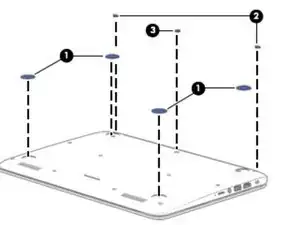Einleitung
32 GB Speicher ist nicht viel für einen Laptop. Entgegen der landläufigen Meinung ist das Upgrade der SSD dieses Laptops nicht wirklich schwierig - es bedeutet jedoch, dass du deine interne WiFi-Karte aufgeben mußt. Als Besitzer dieses Laptops habe ich mit den Windows 8 und Windows 10 W-iFi Treibern gekämpft und war froh sie los zu werden. Mein aktuelles Setup enthält eine 250 GB SSD und eine externe Wi-Fi-Karte. Diese Anleitung soll dir dabei helfen, das gleiche zu tun!
Ich werde die Anleitung weiter verbessern, wenn mehr Leute an dem Vorgang interessiert sind.
Werkzeuge
-
-
Achte darauf, den Laptop in einer Umgebung mit genügend Licht auseinander zu nehmen, und darauf, dass er entladen ist. Berühre vor dem Beginnen etwas, um dich zu erden! Elektrostatische Entladungen können dein Motherboard zerstören.
-
-
-
Drehe das Laptop um. Auf der Rückseite befinden sich vier Gummifüsschen, die entfernt werden müssen, um an die Schrauben darunter zu kommen. Entferne zuerst, wie auf dem Bild gezeigt, das Gummifüsschen in der Mitte.
-
-
-
Es müssen insgesamt drei Kabel gelöst werden. Klappe jeden ZIF Stecker nach oben, um ihn zu lösen.
-
-
-
Die Wi-Fi/Bluetooth mPCIe Karte befindet sich rechts von der Hauptplatine, hier mit einem Pfeil markiert.
-
-
-
Du siehst, dass es eine große Lücke für die WWAN-Karte und keine M.2-Verbindung gibt. Es ist möglich, die mPCIe-Karte zu erweitern und die WiFi-Karte vollständig zu entfernen. Eine andere Möglichkeit könnte sein, ein Board mit einer M.2 WWAN-Karte zu kaufen und sie mit einer SSD auszutauschen. Leider sind diese ziemlich selten.
-
-
-
Wie bereits erwähnt, kannst du diese Karte gegen eine PCIe SSD mit halber Breite austauschen, die du bei Amazon oder anderen Elektronikhändlern findest.
-
-
-
Ein häufiges Problem könnte die Wärmeableitung sein, daher ist es empfehlenswert, die Wärmeleitpaste zu entfernen und durch eine hochwertigere zu ersetzen. Ich empfehle auch, Wärmepads an der Unterseite des Kupferkühlkörpers hinzuzufügen, wo die RAM-Chips sitzen.
-
-
-
Folge den Schritten in umgekehrter Reihenfolge, um dein HP Stream wieder zusammenzubauen.
-
Befolge diese Anweisungen in umgekehrter Reihenfolge, um dein Gerät wieder zusammenzusetzen.
35 Kommentare
half-width mSATA SSD available in boot?
Questo è il problema!!!
Sicuro che tale scheda possa funzionare al Boot del PC.
Bisognerebbe provare potresti dire, 53 $ per la scheda da 64 Gb + 20-30 $ per una penna USB WiFi, tot 80-90 $, e se poi non parte?
bye
That is the question!!!
Sure that this card will work at Boot the PC.
You should try to say, $ 53 for 64 GB card + 20-30 $ for a WiFi USB stick, tot 80-90 $, and if not then part?
bye
Non ci fai vedere come è questa scheda SSD da mettere al posto del modulo WiFi
E poi questa scheda half-width mSATA SSD è possibile farla partire al boot?
E neppure so dove trovarle
Do not you show us how this SD card to put in place the WiFi module.
I've never seen nor know where to find them.
And then this half-width mSATA SSD card, you can start it at boot?
I already have a wi-fi card and I ordered hard drive 120Gb for 53$ . 20 days I'll write how it works or not
Make sure that you order an *PCIe* mini half-width or full-width (buy or make an extension bracket) and you have the current BIOS (HP sometimes whitelists cards).
Be forewarned- Not all mSATA cards will play nice with this slot. I personally recommend the Samsung PM830 128GB SSD HDD Mini PCIe from Amazon for only $40. Word of wisdom, you may have to reconnect the battery for Windows to recognize it.
I have sad news, wifi was not msata. In my model , it looks like msata m.2
Lucky you! You might actually have the M.2 wifi card. Swap out the WWAN module with an M.2 SSD. Reroute the antennea wires and add an mPCIe WiFi card or tie them back and use an external WiFi adapter.